Mit der Möglichkeit der Listen Segmentierung haben Sie einen entscheidenden Vorteil: Keine doppelten Datensätze!
Doch neben diesem Vorteil haben Sie viele weitere, auf die wir hier anhand eines Beispiels eingehen möchten.
Fallbeispiel: Getränkehandel Müller
Der Getränkehandel Müller hat eine Kontaktliste mit Privatkunden und Geschäftskunden, welche regelmäßig Getränke-Lieferungen erhalten. Der Verkauf an Bestandskunden ist oft ein unterschätzter Gewinnbringer.
Möchte der Getränkehandel nun Privatkunden mit einem Brutto-Preis und Geschäftskunden mit einem Netto-Preis Angebote bewerben, kann er einfach die jeweilige Segmentierungen auswählen.
- Kunden-Liste
- Privatkunden
- Geschäftskunden
Entscheidet sich der Getränkehandel Müller nun dazu Geschäftskunden anzuschreiben, die Ihre Dauerbestellung vor einiger Zeit beendet haben, kann er diese mit einem speziellen Angebot als Kunden zurück gewinnen.
Demzufolge würde die Listen-Segmentierung wie folgt aussehen:
- Kunden-Liste
- Privatkunden
- Geschäftskunden
- Geschäftskunden Rückgewinnung
Dank der Listen-Segmentierung und den benutzerdefinierten Feldern, lassen sich so Kontakte ganz dynamisch anpassen.
Wie richte ich eine Listen-Segmentierung in eMailChef ein?
Schritt 1: Neues Segment erstellen
Um eine Segmentierung zu erstellen, klicken Sie in Ihrem eMailChef Zugang auf „Listen“ und wählen Sie die gewünschte Liste aus, in der Sie eine Segmentierung erstellen möchten. In unserem Fall haben wir unsere Test-Liste verwendet.
Im Anschluss klicken Sie auf „Neues Segment“.
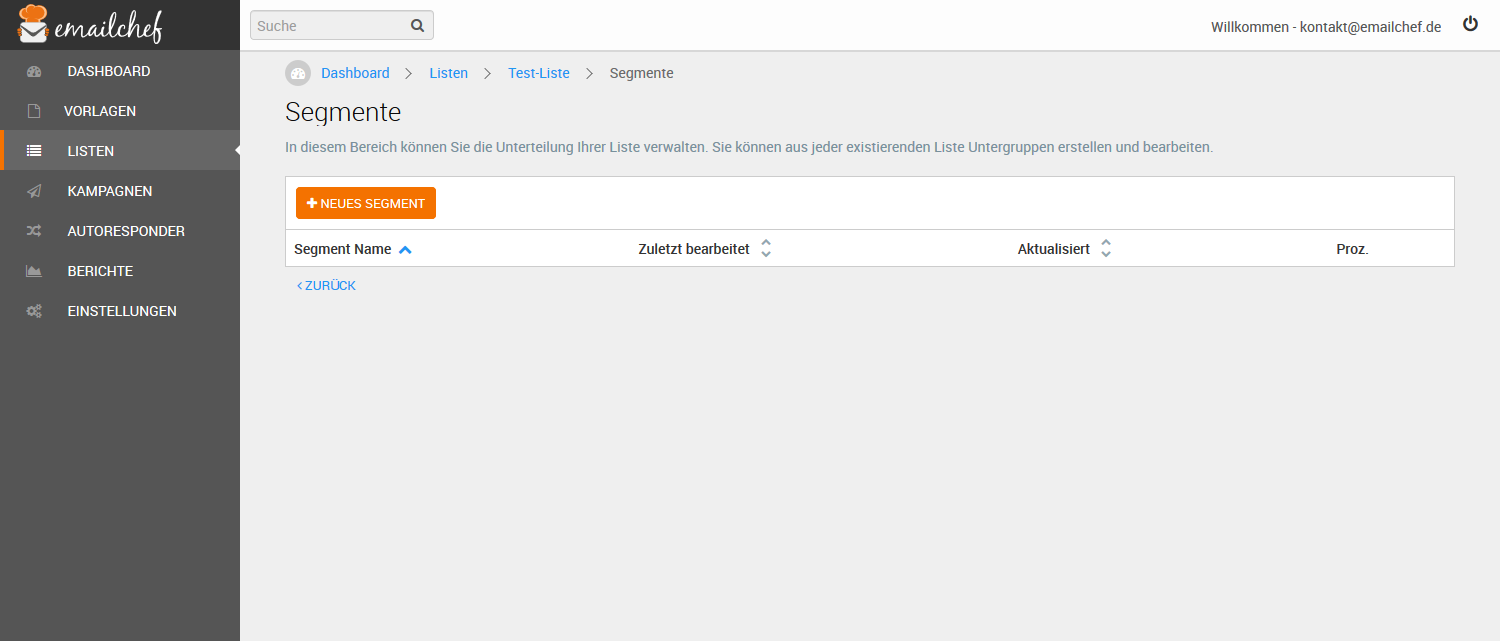
Benennen Sie das Segment im nächsten Schritt und fügen Sie ggf. eine kurze Beschreibung hinzu. In unserem Fall haben wir uns für eine Länder-Aufteilung entschieden.
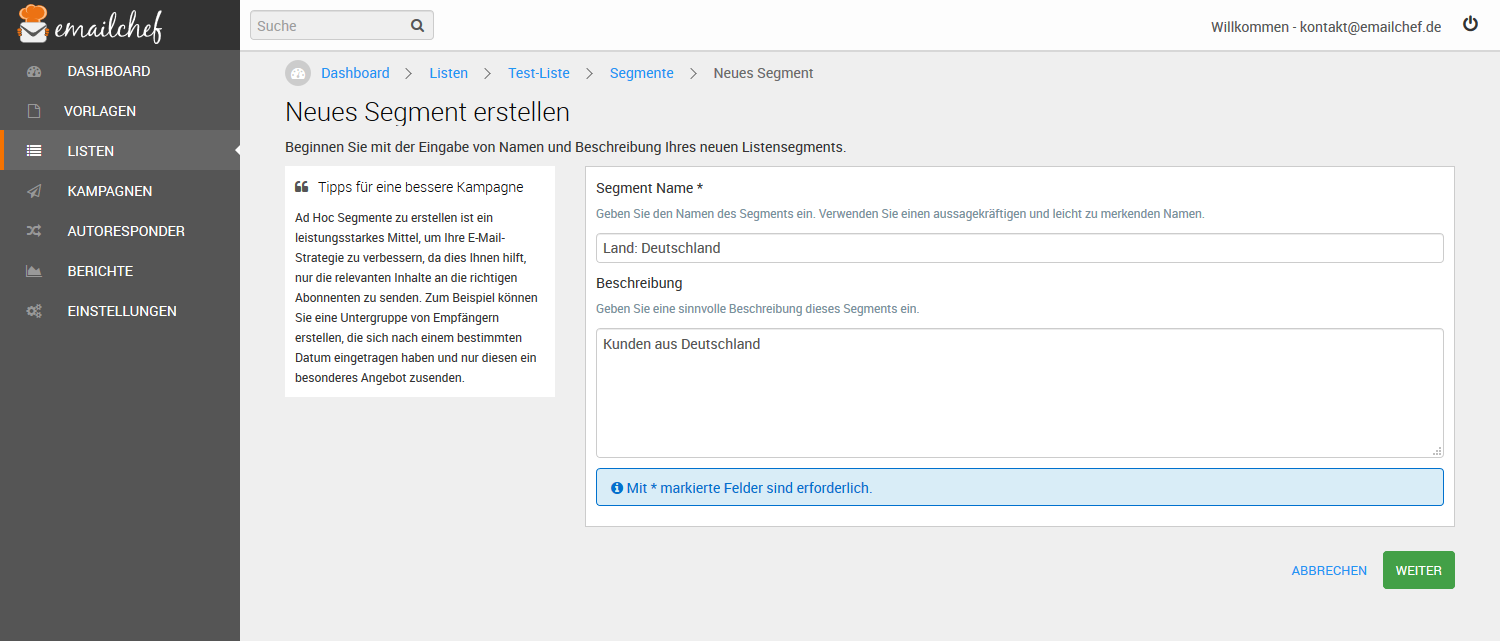
Schritt 2: Bedingungen der Segmentierung
Im Anschluss wählen Sie eine oder mehrere Bedingungen aus, um diese Segmentierung auf Ihren Bedarf anzupassen.
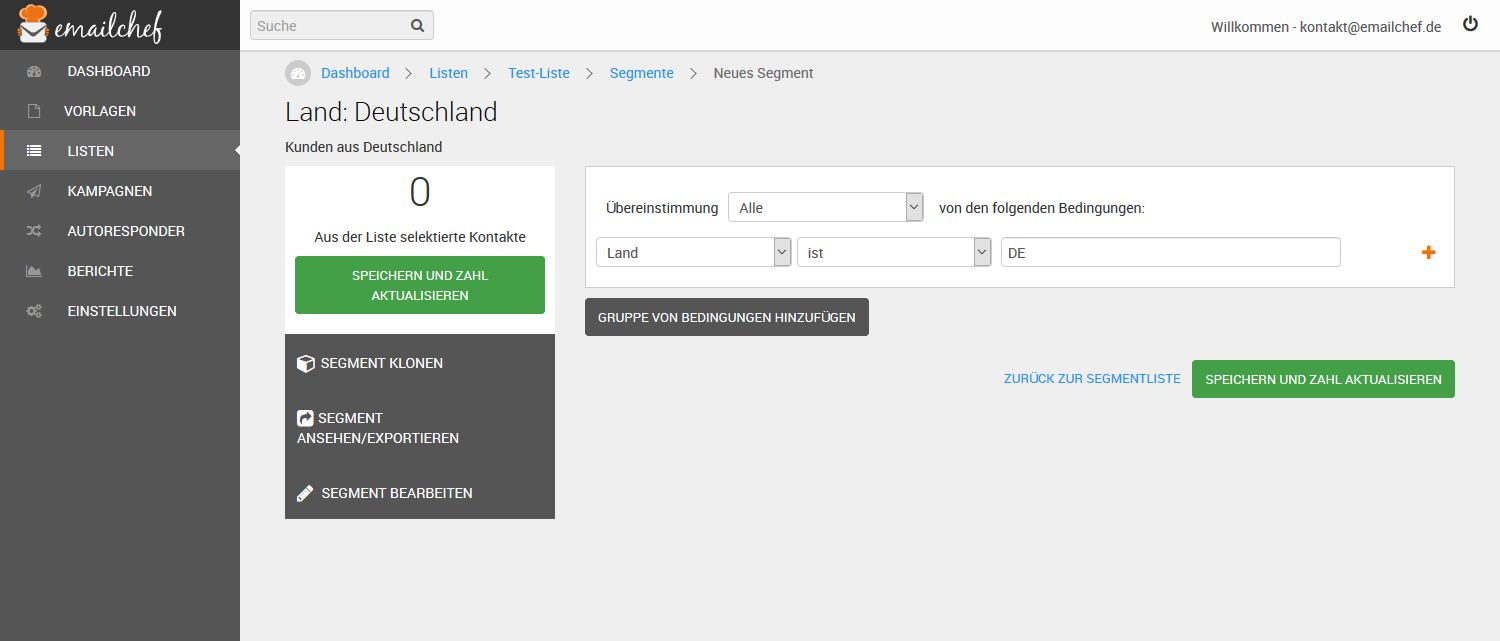
Schritt 3: Aktualisieren
Klicken Sie nun auf „Speichern und Zahl aktualisieren“, um zu sehen, wie viele Kontakte auf die von Ihnen gewählten Bedingungen zutreffen.
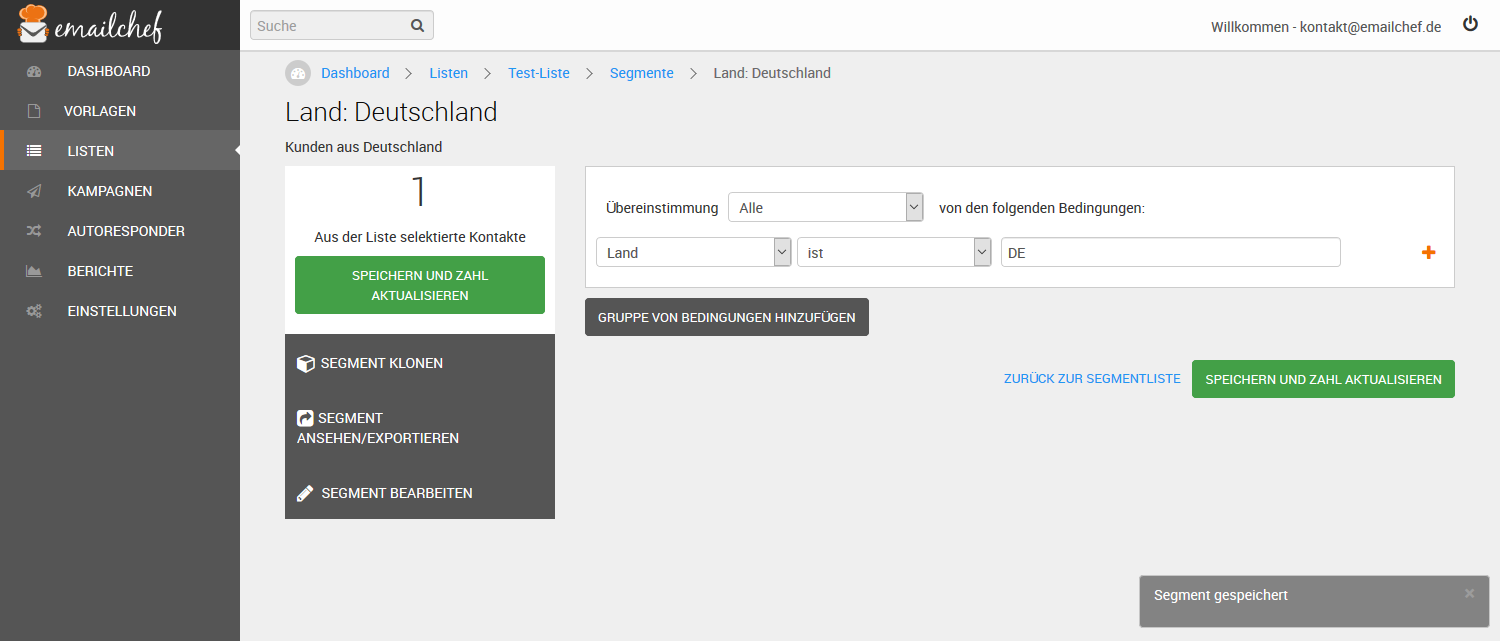
Mithilfe der Segmentierungen können Sie zudem den automatischen E-Mailversand über den Autoresponder nutzen.
